
发布时间:2022-09-10 来源:win7旗舰版 浏览量:
现在大多数Win8.1系统的电脑上都会安装杀毒软件,其实在Win8.1系统内,就内置了病毒防护程序。这个病毒防护程序效果却没有那么好,常常会误删文件。下面就来介绍一下Win8.1关闭病毒防护功能的步骤。
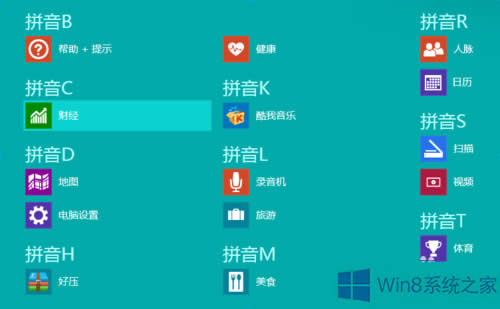
方法步骤:
1、注意红色方框 进入控制面板。
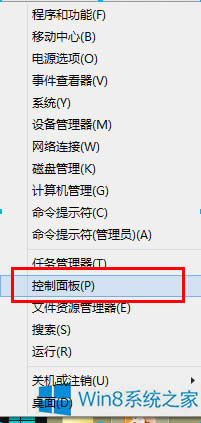
2、点进“系统和安全”。
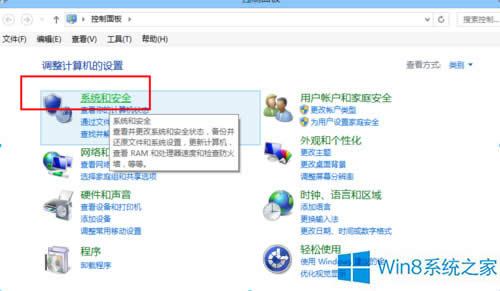
3、点击“操作中心”。
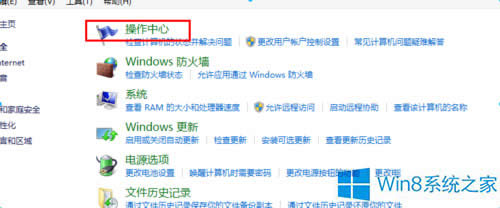
4、点击“更改操作中心设置”。
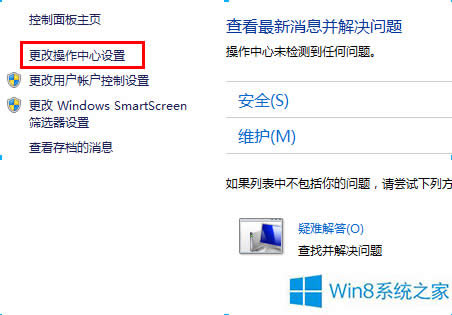
5、找到“病毒防护”,把前面的勾去掉,点击确定即可。
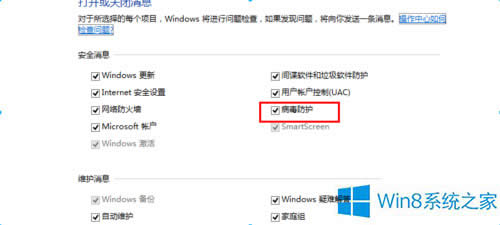
以上就是Win8.1关闭系统病毒防护功能的详细步骤了,如果你想要开启病毒防护功能,那么只要重新勾选“病毒防护”选项就可以了。
《剑灵》是一款大型3D游戏,画面唯美细腻,受到很多玩家的追捧。不过我们都知道Win8.1系统对游戏
windows8.1无法打开media player播放器如何修好?
Windows8.1系统的Media Player是系统自带的视频播放器,有些Windows8.1
Win8.1系统的开始屏幕右键菜单出现了异常,这个地方右键菜单的字体明显比其他地方右键菜单的字体要
Win8.1系统中登录微软账户后就可以使用应用商店、邮箱、同步等应用。有些用户却遇到了这样的问题:
本站发布的ghost系统仅为个人学习测试使用,请在下载后24小时内删除,不得用于任何商业用途,否则后果自负,请支持购买微软正版软件!
如侵犯到您的权益,请及时通知我们,我们会及时处理。Copyright @ 2018 斗俩下载站(http://www.doulia.cn) 版权所有 xml地图 邮箱: